win11 0x00000040指定网络名不再可用 Win11打印机错误0X00000040网络名不再怎么办
Win11系统在使用打印机时可能会遇到错误代码0X00000040,提示网络名不再可用,这种问题常常让用户感到困惑和烦恼,影响了工作效率和打印体验。当遇到这种情况时应该怎么办呢?下面将为大家介绍一些解决方法,希望能够帮助到大家顺利解决这一问题。
用蓝屏查询器:代码: 0x00000040
原因: 指定的网络名称无法使用。
原因很明确,网络名称无法使用(有冲突)。删除网络连接,重新建立即可。
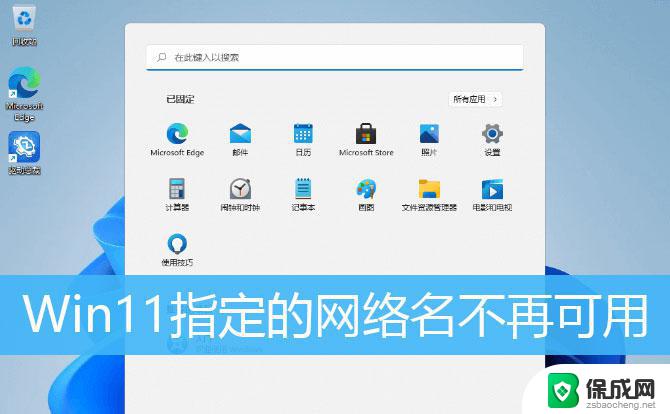
打印机,操作无法完成(错误0X00000040),指定的网络名不再可用
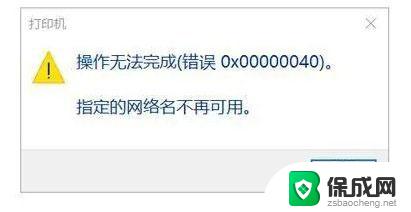
1、按键盘上的 Win + X 组合键,或右键点击任务栏上的Windows 徽标,在打开的隐藏菜单项中,选择运行;
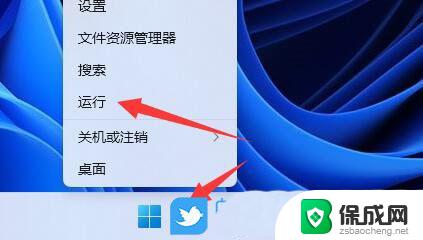
2、运行窗口,输入services.msc 命令,按确定或回车,打开服务;
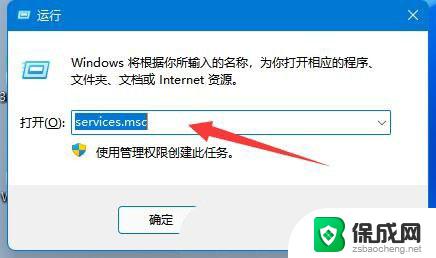
3、服务窗口,找到名称为 Computer Browser 的服务,查看是否已经启用,如果没有,需要启用该服务;

4、还是在服务窗口,确认workstation服务。是否已经启用,如果没有,需要启用该服务;
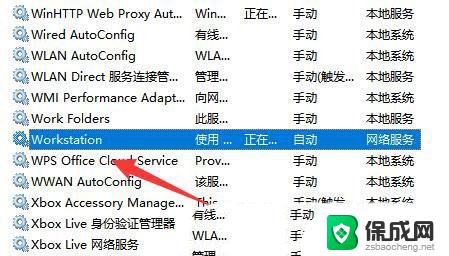
1、打开运行(Win+R),输入 cmd 命令,按确定或回车,打开命令提示符窗口;

2、命令提示符窗口,输入ipconfig/flushdns 命令,按回车即可;
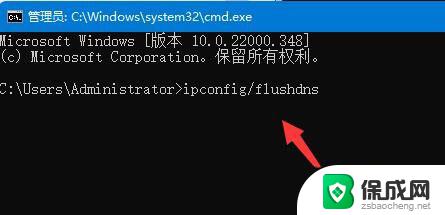
Win11怎么共享打印机? Win11打印机共享到另一台电脑的技巧
Win11提示0x800704cf错误怎么办? Win11不能访问网络位置的解决方法
Win11提示网络发现已关闭怎么办? win11网络发现无法启用的解决办法
以上就是win11 0x00000040指定网络名不再可用的全部内容,如果你遇到这种情况,可以按照以上方法进行解决,希望对你有所帮助。
win11 0x00000040指定网络名不再可用 Win11打印机错误0X00000040网络名不再怎么办相关教程
-
 windows11打印机错误 Win11网络名不再指定的打印机错误
windows11打印机错误 Win11网络名不再指定的打印机错误2024-03-13
-
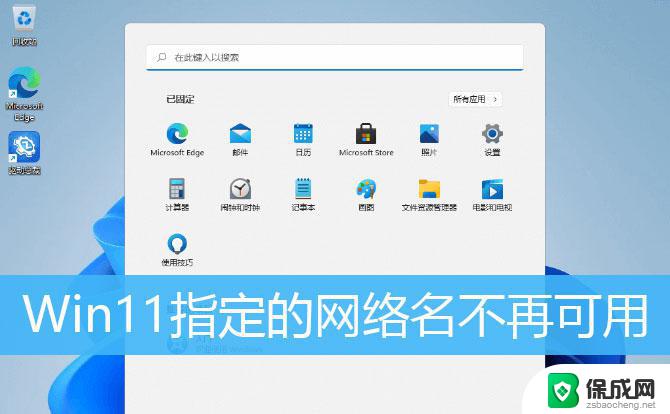 打印机共享0x00000040 Win11提示指定的网络名不再怎么办
打印机共享0x00000040 Win11提示指定的网络名不再怎么办2024-08-25
-
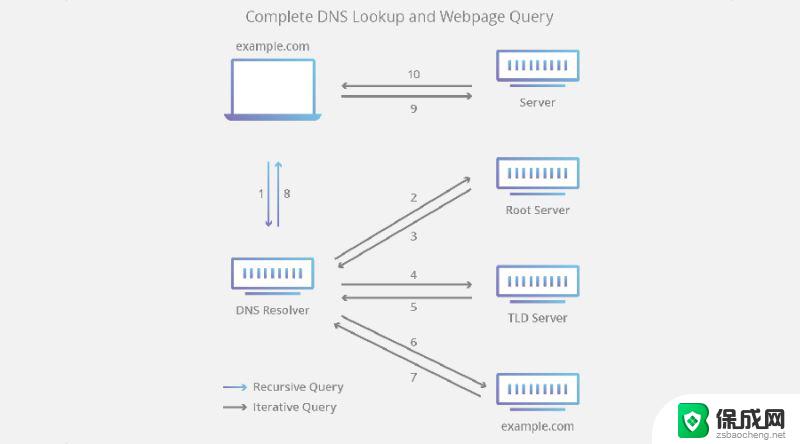 win11网络突然dns不可用 Win11 DNS服务器错误不可用解决方法
win11网络突然dns不可用 Win11 DNS服务器错误不可用解决方法2024-01-18
-
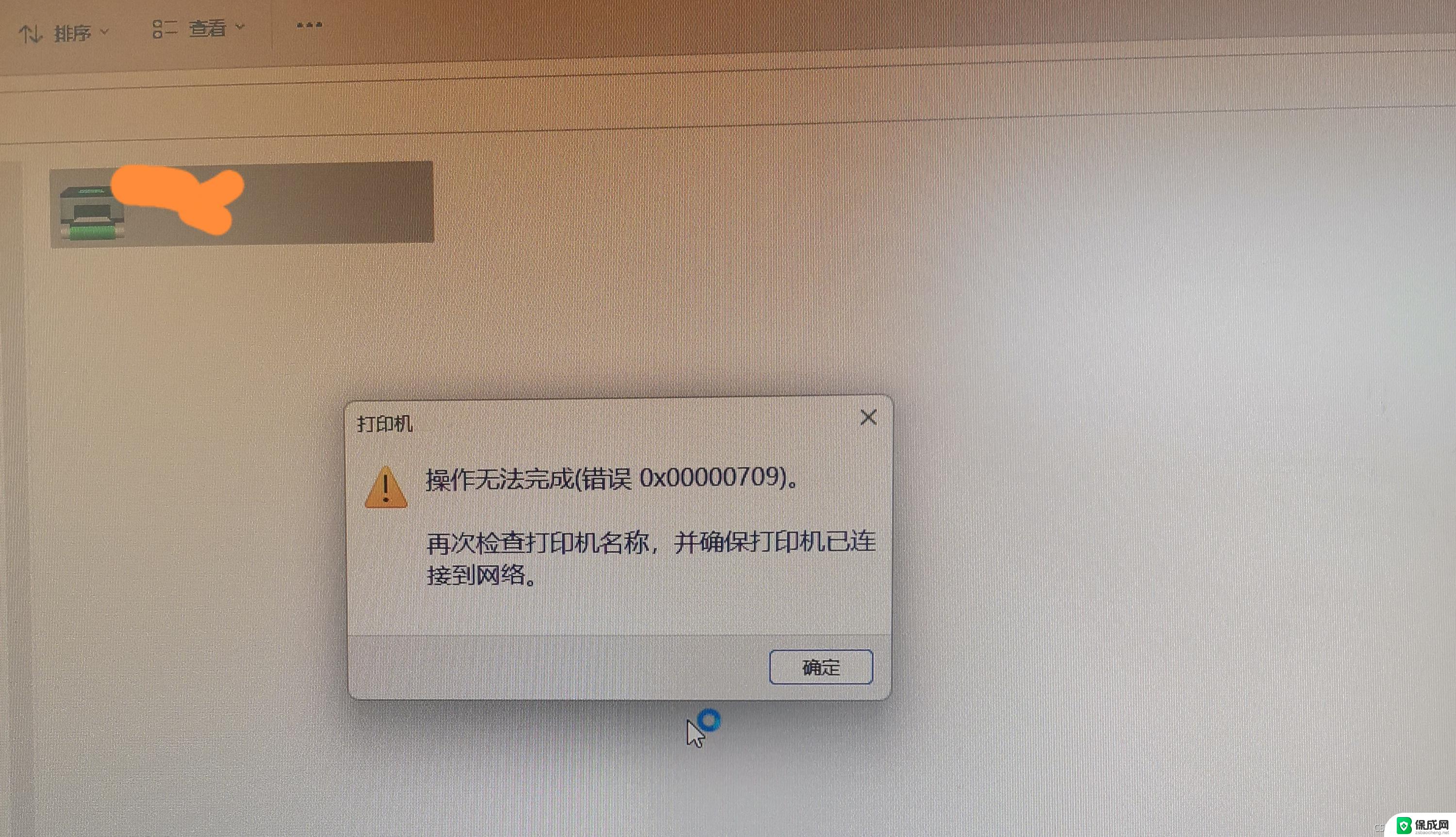 win11网络打印机搜不出来 打印机找不到怎么办
win11网络打印机搜不出来 打印机找不到怎么办2024-10-21
-
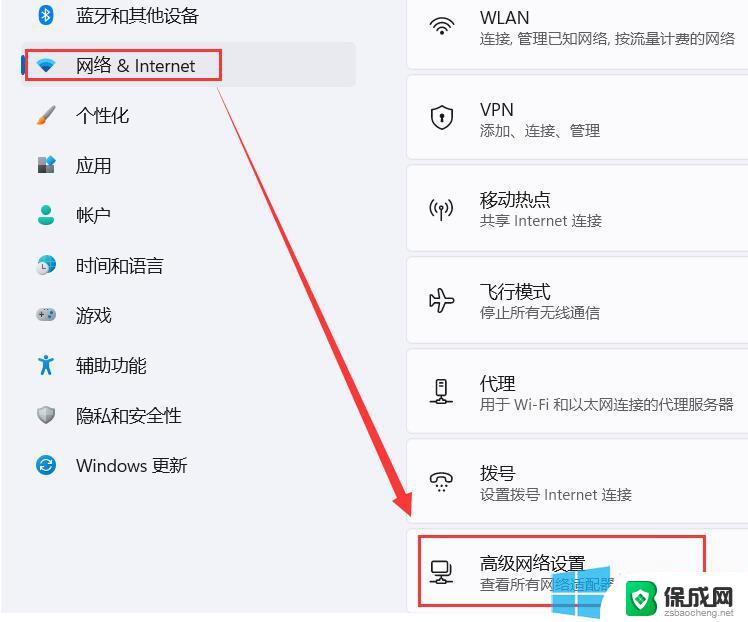 win11网络怎么更改设置 Windows11网络设置重置不起作用
win11网络怎么更改设置 Windows11网络设置重置不起作用2024-11-14
-
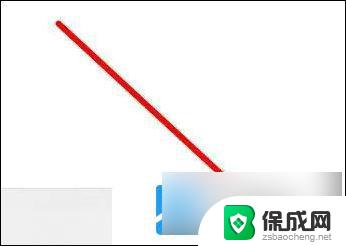 win11网络和音量图标打不开 win11音量和网络图标无法打开怎么办
win11网络和音量图标打不开 win11音量和网络图标无法打开怎么办2024-10-27
- win11网络不出现 win11网络连接不见了如何修复
- win11更新后edge打不开网页 win11edge浏览器打不开指定网站
- 0x80070035找不到网络路径win11 0x80070035找不到网络路径解决方法
- win11家庭版连接winxp打印机 XP系统如何连接网络打印机
- win11小工具怎么打开 Windows11桌面小组件打开教程
- win11找不到更改用户名 Win11更改用户名的教程
- win11获取蓝屏文件 Win11蓝屏文件在哪里查看
- win11如何清洗打印机喷头 打印机清洗打印头方法
- win11文件夹家庭版加密无法勾选 Win11文件夹加密选项变灰不能勾选
- win11任务栏怎么样不合并 Win11任务栏不合并怎么设置
win11系统教程推荐
- 1 win11获取蓝屏文件 Win11蓝屏文件在哪里查看
- 2 win11文件夹家庭版加密无法勾选 Win11文件夹加密选项变灰不能勾选
- 3 win11聚焦锁屏壁纸在哪里找到 Win11打开锁屏界面的方法
- 4 win11wifi已连接,不可上网,怎么办 win11连上wifi但无法上网怎么办
- 5 win11怎么退出系统账户 win11如何退出windows账户
- 6 win11插上鼠标怎么自动关闭触摸板 外星人笔记本触摸板关闭步骤
- 7 win11电脑怎么连接电视 笔记本怎么无线投屏到电视
- 8 win11怎么让游戏用麦克风 如何设置电脑麦克风启用
- 9 win11怎样调出分屏 笔记本如何实现分屏显示
- 10 win11电脑登录界面有两个用户 win11开机显示两个用户